windows11休眠文件怎么清理 windows11如何删除休眠文件
更新时间:2023-09-07 13:58:59作者:skai
我们小伙伴在使用windows11操作系统的时候应该都会有遇到一些不熟悉的操作,就比如最近有小伙伴反馈说自己想要清理一下windows11的休眠文件,但是不知道怎么清理,那么windows11休眠文件怎么清理呢?接下来小编就带着大家一起来看看windows11如何删除休眠文件,希望可以帮助你。
具体方法如下:
1、找到C盘的CMD程序,路径如下:C:WindowsSystem32 然后右键:以管理员身份运行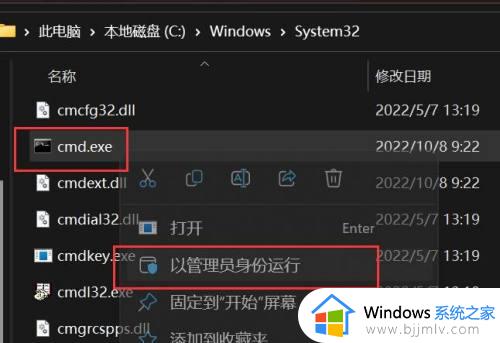
2、输入命令:powercfg -h off
然后回车,看到如下图示说明休眠文件已被删除
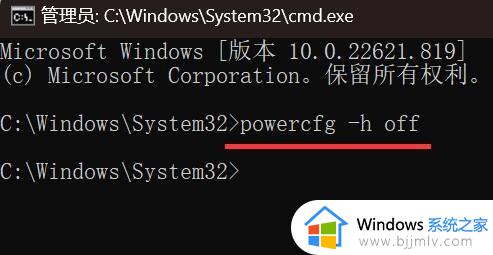
3、再次查看电脑,发现C盘空间已恢复
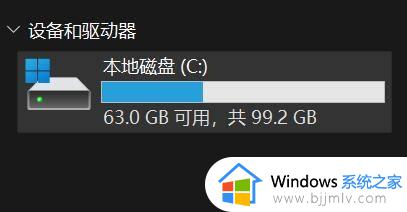
以上全部内容就是小编带给大家的windows11删除休眠文件方法详细内容分享啦,小伙伴们如果你们有需要的话就快点跟着小编一起来操作,希望本文可以帮助到你。
windows11休眠文件怎么清理 windows11如何删除休眠文件相关教程
- windows11休眠文件怎么删除 windows11电脑休眠文件如何删除
- windows11休眠文件怎么删除 如何删除windows11休眠文件
- win11删除休眠文件的步骤 win11怎么删除休眠文件
- win11休眠文件有什么用 win11休眠文件有必要删除吗
- windows11关闭休眠文件方法 怎么关闭win11休眠文件
- win11删除休眠文件需要管理员权限怎么办 win11删除休眠文件需要管理员权限处理方法
- windows11自动休眠如何关闭 windows11关闭自动休眠如何操作
- windows11怎么关闭休眠 windows11如何禁用休眠
- windows11电脑不休眠设置方法 windows11如何设置不休眠
- windows11休眠怎么唤醒 windows11休眠唤醒如何操作
- win11恢复出厂设置的教程 怎么把电脑恢复出厂设置win11
- win11控制面板打开方法 win11控制面板在哪里打开
- win11开机无法登录到你的账户怎么办 win11开机无法登录账号修复方案
- win11开机怎么跳过联网设置 如何跳过win11开机联网步骤
- 怎么把win11右键改成win10 win11右键菜单改回win10的步骤
- 怎么把win11任务栏变透明 win11系统底部任务栏透明设置方法
win11系统教程推荐
- 1 怎么把win11任务栏变透明 win11系统底部任务栏透明设置方法
- 2 win11开机时间不准怎么办 win11开机时间总是不对如何解决
- 3 windows 11如何关机 win11关机教程
- 4 win11更换字体样式设置方法 win11怎么更改字体样式
- 5 win11服务器管理器怎么打开 win11如何打开服务器管理器
- 6 0x00000040共享打印机win11怎么办 win11共享打印机错误0x00000040如何处理
- 7 win11桌面假死鼠标能动怎么办 win11桌面假死无响应鼠标能动怎么解决
- 8 win11录屏按钮是灰色的怎么办 win11录屏功能开始录制灰色解决方法
- 9 华硕电脑怎么分盘win11 win11华硕电脑分盘教程
- 10 win11开机任务栏卡死怎么办 win11开机任务栏卡住处理方法
win11系统推荐
- 1 番茄花园ghost win11 64位标准专业版下载v2024.07
- 2 深度技术ghost win11 64位中文免激活版下载v2024.06
- 3 深度技术ghost win11 64位稳定专业版下载v2024.06
- 4 番茄花园ghost win11 64位正式免激活版下载v2024.05
- 5 技术员联盟ghost win11 64位中文正式版下载v2024.05
- 6 系统之家ghost win11 64位最新家庭版下载v2024.04
- 7 ghost windows11 64位专业版原版下载v2024.04
- 8 惠普笔记本电脑ghost win11 64位专业永久激活版下载v2024.04
- 9 技术员联盟ghost win11 64位官方纯净版下载v2024.03
- 10 萝卜家园ghost win11 64位官方正式版下载v2024.03